Pannelli-Grafici, anche conosciuti come Small Multiples, offrono un'efficace modalità di visualizzazione dei dati in modo chiaro. Questa forma di diagramma è particolarmente adatta per il controllo, in quanto consente un rapido confronto tra diversi set di dati. In questa guida ti spiegherò cos'è un pannello grafico e come puoi crearlo in Excel. Ti mostrerò passo dopo passo come visualizzare i tuoi dati e ottenere preziose informazioni.
Principali conclusioni
- I pannelli grafici visualizzano più set di dati affiancati per un confronto migliore.
- Una media può essere utilizzata come valore di riferimento.
- La creazione di pannelli grafici in Excel può essere semplificata copiando e incollando i grafici per diversi set di dati.
Guida passo passo
1. Preparare i dati
Prima di iniziare a creare i pannelli grafici in Excel, assicurati che i tuoi dati siano ben strutturati. Nell'esempio, avremo bisogno di una panoramica su diversi luoghi come Monaco, Berlino, Francoforte, Stoccarda e altri, insieme ai rispettivi dati su un determinato periodo di tempo, ad esempio dal 2015 al 2020. Assicurati che i tuoi dati siano inseriti correttamente e in modo completo.
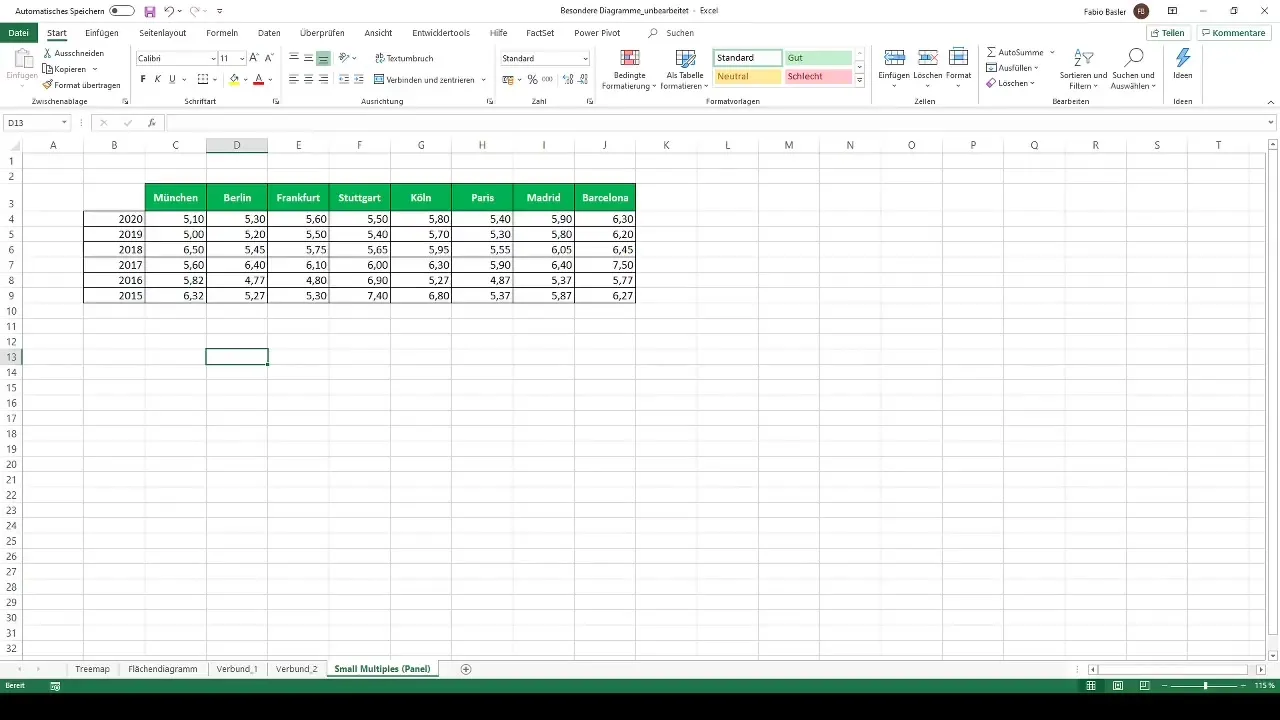
2. Scegliere il primo tipo di grafico
Inizia creando il tuo primo grafico. Per fare ciò, seleziona i dati per il luogo di Monaco e utilizza la funzione per i diagrammi a linee 2D. Questo grafico ti darà inizialmente una panoramica sulle evoluzioni a Monaco.
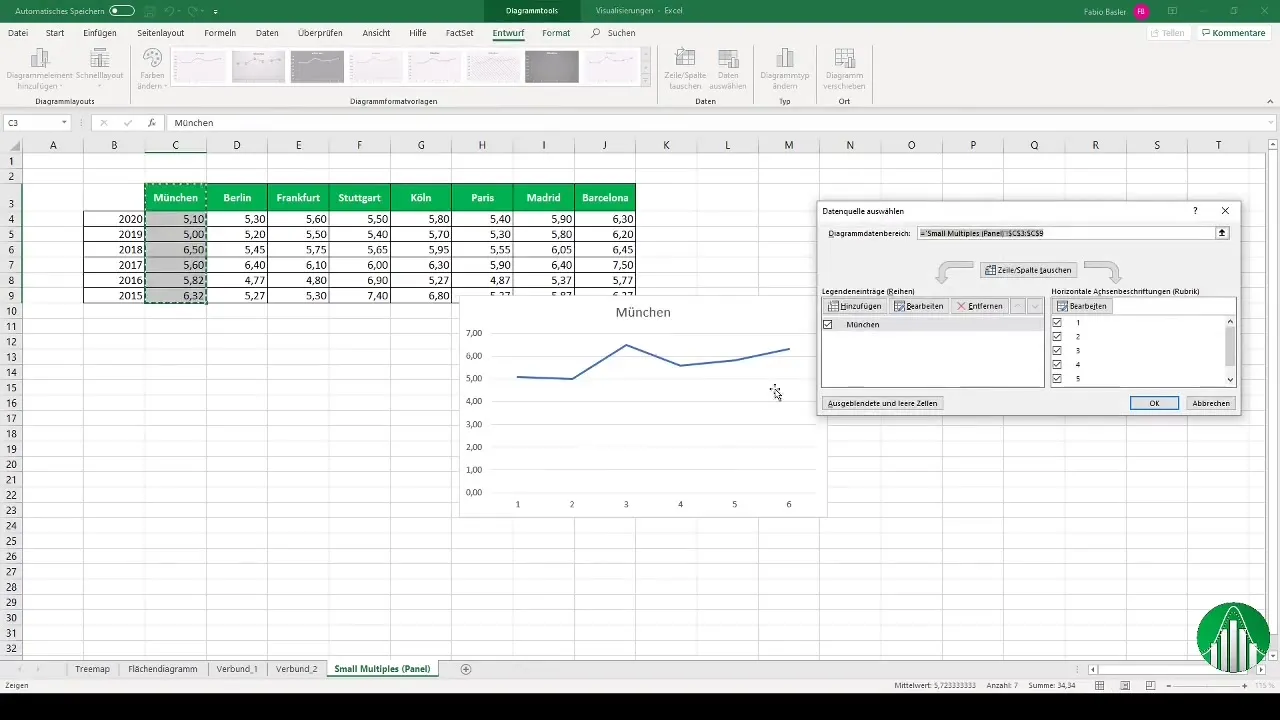
3. Personalizzare il grafico
Dopo aver creato il primo grafico, personalizzalo di conseguenza. Imposta l'asse orizzontale sul tempo, mentre l'asse verticale mostrerà i tuoi valori. Assicurati di adattare le etichette degli assi in modo che tutto sia chiaro e comprensibile.
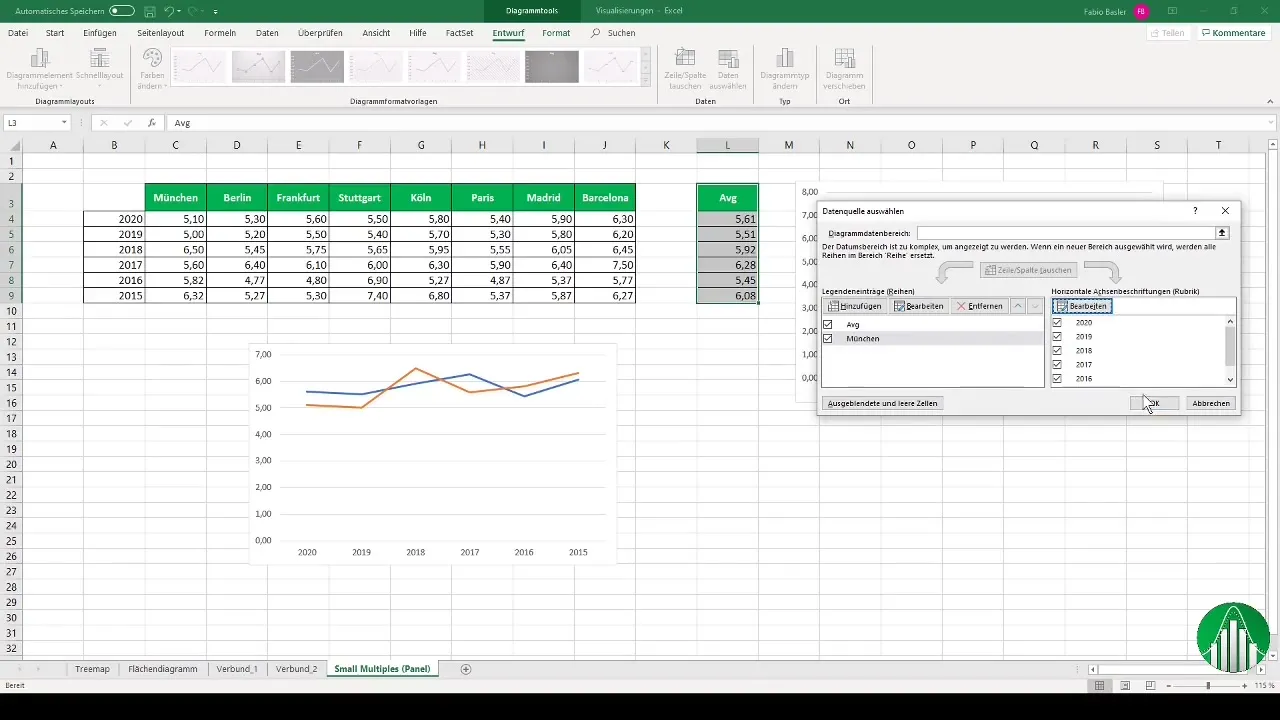
4. Calcolare la media
Un aspetto importante dei pannelli grafici è l'uso di un valore di riferimento. Calcola la media aritmetica su tutti i luoghi. Questo ti aiuterà a vedere come i singoli luoghi si comportano rispetto alla media.
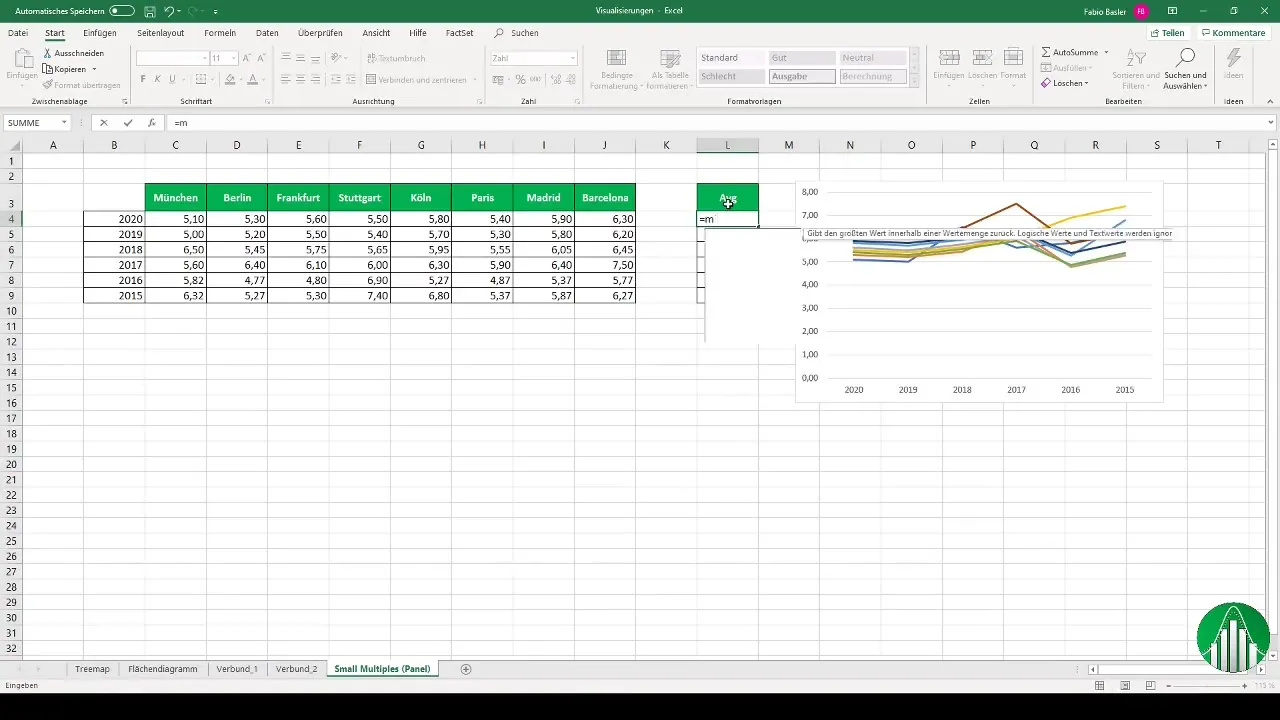
5. Aggiungere serie di dati
Ora puoi aggiungere ulteriori serie di dati al tuo grafico. Inizia creando più grafici e aggiungi gradualmente i dati per le altre città. Questo garantirà una maggiore chiarezza e faciliterà i confronti. Copia il grafico per la prossima città, in questo caso Berlino, e adatta i dati di conseguenza.
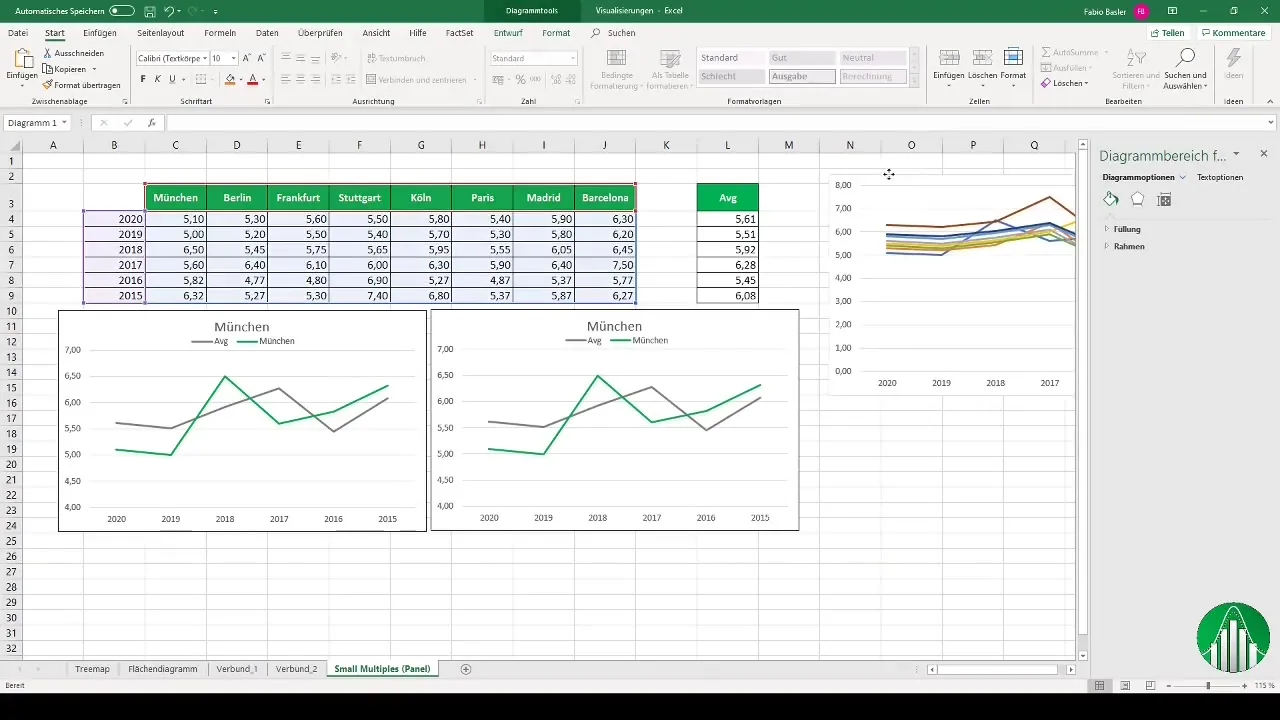
6. Visualizzare altre città
Puoi continuare questo processo per tutte le altre città che desideri visualizzare nel tuo grafico. In questo modo otterrai una chiara serie di grafici che, presi insieme, offriranno una vasta panoramica dei diversi luoghi disponibili.
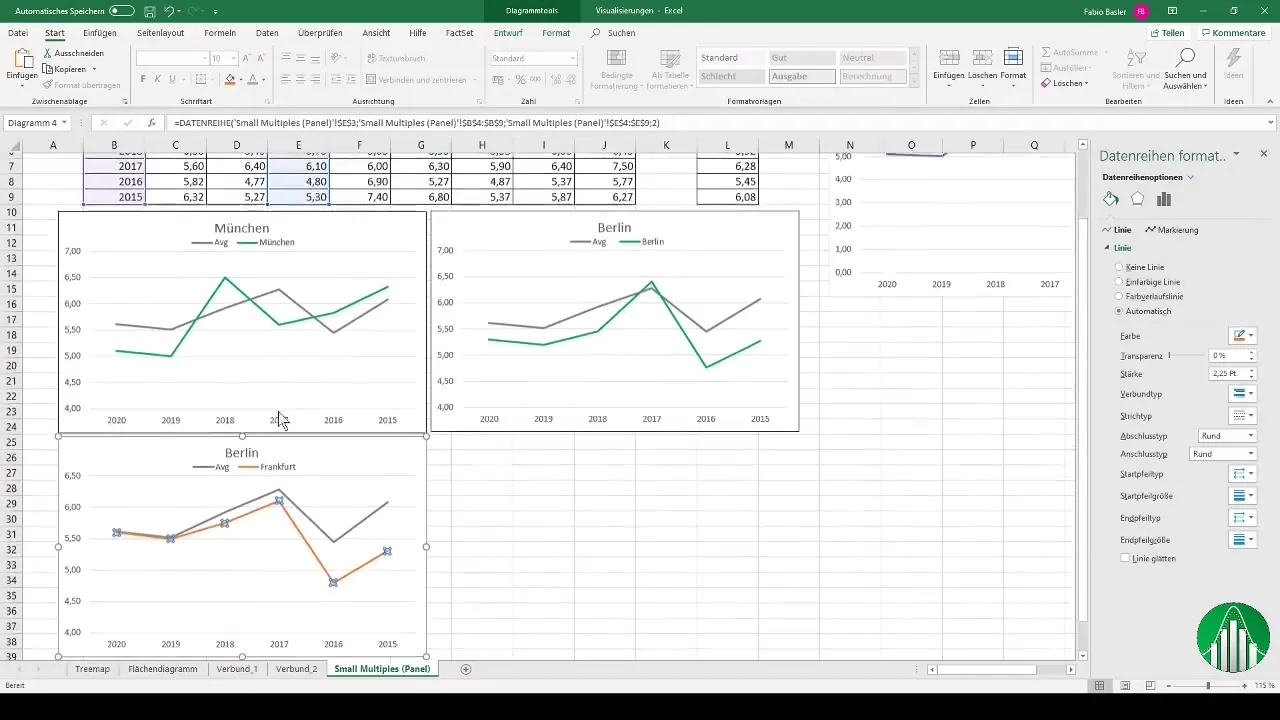
7. Riassumere i grafici
Dopo aver creato tutti i pannelli grafici, può essere utile riassumerli in una presentazione, ad esempio in PowerPoint. Puoi raggruppare i grafici e presentarli in un unico luogo per rendere chiaro l'insieme delle informazioni.

8. Ottimizzare l'impressione generale
Un pannello grafico ben progettato rende il contenuto immediatamente comprensibile. Assicurati di aggiungere titoli chiari, legende ed etichette per evidenziare i punti più importanti ai tuoi spettatori. L'uso di colori contrastanti può anche aiutare a rendere più visibili le differenze.
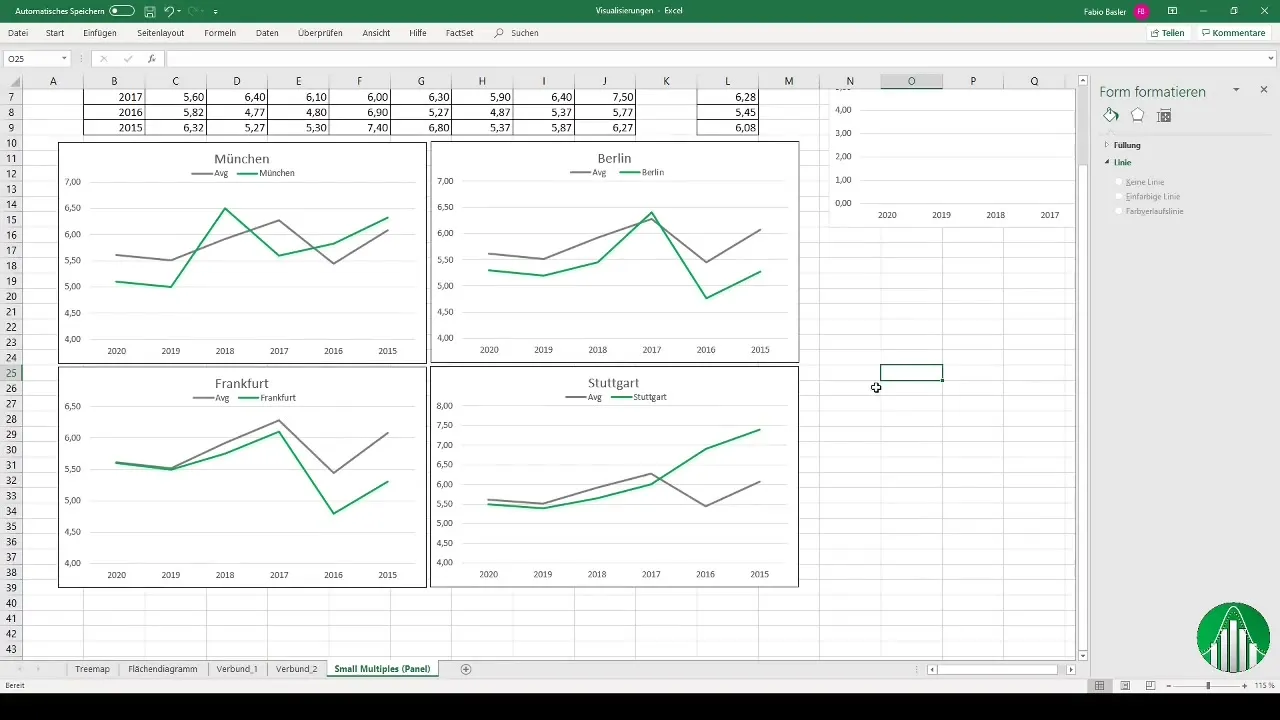
Sommario
In questo tutorial hai imparato cos'è un panel chart e come crearlo efficacemente in Excel. Visualizzando più set di dati in grafici separati, otterrai preziose intuizioni e confronti che potrebbero esserti utili nel controllo o in altri campi.
Domande frequenti
Cos'è un panel chart?I panel chart sono una forma di visualizzazione dei dati che consente di creare diversi grafici affiancati per confrontare facilmente diversi set di dati.
Come calcolare la media in Excel?In Excel puoi calcolare la media con la funzione =MEDIA(fascia), specificando l'intervallo di dati per cui si desidera calcolare la media.
Posso copiare facilmente i panel chart?Sì, puoi copiare un grafico già creato in Excel con Ctrl + C e quindi incollarlo con Ctrl + V per adattare i dati ad altre città o periodi.
I panel chart sono adatti per le presentazioni PowerPoint?Sì, i panel chart sono molto efficaci per le presentazioni poiché rappresentano dati complessi in modo chiaro e aiutano il pubblico a cogliere rapidamente le informazioni rilevanti.


